Kaspersky ANTI-VIRUS FOR FREEBSD / OPENBSD FILE SERVERS Manuel utilisateur
Vous trouverez ci-dessous de brèves informations pour Kaspersky Anti-Virus 8.0 for Linux File Server. Il assure la protection en temps réel du système, analyse à la demande des objets, place les objets infectés en quarantaine, crée des copies de sauvegarde avant la réparation et met à jour les bases de données antivirus.
PDF
Télécharger
Document
Kaspersky Anti-Virus 8.0 for Linux File Server MANUEL D’INSTALLATION VERSION DU LOGICIEL : 8.0 Chers utilisateurs, Nous vous remercions d’avoir choisi notre logiciel. Nous espérons que le présent manuel vous sera utile dans votre travail et qu’il fournira des réponses à la plupart de vos questions. Attention ! Les droits sur ce document appartiennent à Kaspersky Lab ZAO (ci-après « Kaspersky Lab ») et sont protégés par la législation de la Fédération de Russie sur les droits d’auteur et les accords internationaux. Toute copie et distribution du document et de ses parties distinctes constitue une violation civile, administrative ou pénale conformément à la législation de la Fédération de Russie. Une copie sous quelque forme que ce soit et la diffusion, ainsi que la traduction d’un document quelconque ne sont admises que sur autorisation écrite de Kaspersky Lab. Ce document et les illustrations qui l’accompagnent peuvent être utilisés uniquement à des fins personnelles, non commerciales et à titre d’information. Ce manuel peut être modifié sans préavis. La version la plus récente de ce document est accessible sur le site de Kaspersky Lab à l’adresse suivante : http://www.kaspersky.fr/docs. Kaspersky Lab ne pourra être tenue responsable du contenu, de la qualité, de l’actualité et de l’exactitude des textes utilisés dans ce manuel et dont les droits appartiennent à d’autres entités. La responsabilité de Kaspersky Lab en cas de dommages liés à l’utilisation de ces textes ne pourra pas non plus être engagée. Ce document fait référence à d’autres noms et marques déposées qui appartiennent à leurs propriétaires respectifs. Date d'édition du document : le 10/18/10 © 1997–2010 Kaspersky Lab ZAO. http://www.kaspersky.fr http://support.kaspersky.fr 2 TABLE DES MATIERES INTRODUCTION ............................................................................................................................................................5 Fonction de l’application ...........................................................................................................................................5 Configuration matérielle et logicielle requises ...........................................................................................................5 Obtention des informations sur Kaspersky Anti-Virus ...............................................................................................7 Sources d’informations pour les recherches indépendantes ...............................................................................7 Appel au Service du Support Technique .............................................................................................................9 Discussion sur les applications de Kaspersky Lab dans le forum ..................................................................... 10 Nouveautés de la version 8.0 ................................................................................................................................. 10 COMPOSITION DU KIT DE DISTRIBUTION ............................................................................................................... 13 INSTALLATION DE KASPERSKY ANTI-VIRUS .......................................................................................................... 14 Etape 1. Installation du paquet de Kaspersky Anti-Virus ........................................................................................ 14 Etape 2. Installation de l’Agent d’administration ..................................................................................................... 15 INSTALLATION DE KASPERSKY ANTI-VIRUS A DISTANCE ................................................................................... 16 Création d’une tâche d’installation à distance......................................................................................................... 16 Etape 1. Définition du nom de la tâche ............................................................................................................. 17 Etape 2. Sélection du type de la tâche .............................................................................................................. 17 Etape 3. Sélection du paquet d’installation ....................................................................................................... 17 Etape 4. Sélection du mode d’installation à distance ........................................................................................ 17 Etape 5. Définition des paramètres de la tâche ................................................................................................ 18 Etape 6. Sélection du paquet d’installation pour une installation combinée ...................................................... 18 Etape 7. Configuration des paramètres de redémarrage des ordinateurs ........................................................ 18 Etape 8. Définition du moyen de la sélection d’ordinateurs .............................................................................. 18 Etape 9. Sélection de postes clients ................................................................................................................. 18 Etape 10. Sélection du compte pour lancer la tâche ......................................................................................... 19 Etape 11. Programmation de l’exécution de la tâche ........................................................................................ 19 Etape 12. Fin de la création d’une tâche ........................................................................................................... 19 Lancement de la tâche d’installation à distance ..................................................................................................... 20 Consultation et paramétrage de la tâche d’installation à distance .......................................................................... 20 Création du paquet d’installation ............................................................................................................................ 20 Etape 1. Définition du nom du paquet d’installation .......................................................................................... 21 Etape 2. Sélection de distributif de l’application ................................................................................................ 21 Etape 3. Chargement du paquet d’installation .................................................................................................. 21 Etape 4. Configuration des paramètres de la tâche de protection en temps réel .............................................. 21 Etape 5. Configuration des paramètres de la tâche de mise à jour ................................................................... 22 Etape 6. Fin de création du paquet d’installation .............................................................................................. 22 Consultation et configuration des paramètres du paquet d’installation ................................................................... 23 CONFIGURATION INITIALE DE KASPERSKY ANTI-VIRUS ...................................................................................... 24 Etape 1. Consultation du texte de la convention de licence ................................................................................... 25 Etape 2. Sélection du local ..................................................................................................................................... 25 Etape 3. Installation du fichier de licence ............................................................................................................... 26 Etape 4. Configuration des paramètres de connexion ............................................................................................ 26 Etape 5. Téléchargement des bases de Kaspersky Anti-Virus ............................................................................... 27 Etape 6. Activation de la mise à jour des bases en mode automatique.................................................................. 27 Etape 7. Compilation du module du noyau ............................................................................................................. 27 3 MANUEL D’INSTALLATION Etape 8. Intégration avec le serveur Samba ........................................................................................................... 28 Etape 9. Désignation du mot de passe d’accès à Web Management Console....................................................... 29 Etape 10. Lancement de la tâche de protection en temps réel ............................................................................... 29 Etape 11. Administration du service Web Management Console ........................................................................... 29 Etape 12. Accès à l’interface Web de Web Management Console ......................................................................... 30 Etape 13. Configuration des paramètres de l’Agent d’administration ..................................................................... 30 Lancement de la configuration initiale automatique ................................................................................................ 31 Configuration des règles d’autorisation dans les systèmes SELinux et AppArmor ................................................. 32 SUPPRESSION DE KASPERSKY ANTI-VIRUS ......................................................................................................... 35 DESINSTALLATION DE KASPERSKY ANTI-VIRUS A DISTANCE ............................................................................ 36 ACTIONS APRES LA SUPPRESSION DE KASPERSKY ANTI-VIRUS ...................................................................... 37 VERIFICATION DU FONCTIONNEMENT DES TACHES DE PROTECTION EN TEMPS REEL ET D’ANALYSE A LA DEMANDE .......................................................................................................................................................... 38 Vérification du fonctionnement de la tâche de protection en temps réel ................................................................. 38 Vérification du fonctionnement de la tâche d’analyse à la demande ...................................................................... 39 Virus d’essai EICAR et ses modifications ............................................................................................................... 39 SCHEMA DE DISPOSITION DES FICHIERS DE KASPERSKY ANI-VIRUS .............................................................. 41 KASPERSKY LAB ........................................................................................................................................................ 44 4 INTRODUCTION Ce manuel décrit l’installation de l’application Kaspersky Anti-Virus 8.0 for Linux File Server (ci-après — Anti-Virus ou application). Vos exemples des commandes, affichés ci-après dans ce document, sont indiqués pour les systèmes Linux. DANS CETTE SECTION Fonction de l’application .................................................................................................................................................... 5 Configuration matérielle et logicielle requises ................................................................................................................... 5 Obtention des informations sur Kaspersky Anti-Virus ....................................................................................................... 7 Nouveautés de la version 8.0 .......................................................................................................................................... 10 FONCTION DE L’APPLICATION L’application Kaspersky Anti-Virus 8.0 for Linux File Server est destinée à la protection antivirus des serveurs de fichiers fonctionnant sous l’administration des systèmes d’exploitation Linux et FreeBSD. Kaspersky Anti-Virus permet les points suivants : assurer la protection en temps réel du système de fichiers du serveur contre un code malveillant : intercepter les requêtes aux fichiers ; les analyser ; réparer ou supprimer les objets infectés ; analyser à la demande les objets sur le serveur : chercher les objets infectés ou suspects dans des secteurs d’analyse prédéterminés ; les analyser ; réparer ou supprimer les objets infectés ; placer les objets infectés et suspects en quarantaine ; créer des copies des objets infectés dans le répertoire de sauvegarde de réserve avant leur réparation ou suppression aux fins de la réparation éventuelle des objets qui sont importants du point de vue du contenu informatique ; actualiser les bases (les serveurs de mise à jour ou le Serveur d’administration de Kaspersky Lab sont une ressource pour les mises à jour ; de même, il est possible de configurer Kaspersky Anti-Virus de sorte que les bases soient mises à jour depuis le répertoire local) ; administrer l’application et configurer son fonctionnement à l’aide de l’utilitaire d’administration, Kaspersky Administration Kit et Web Management Console. CONFIGURATION MATERIELLE ET LOGICIELLE REQUISES Pour le fonctionnement de Kaspersky Anti-Virus, le système doit être conforme aux exigences matérielle et logicielle suivantes : Configuration matérielle requise : processeur Intel Pentium® II 400 MHz ou supérieur ; 5 MANUEL D’INSTALLATION 512 Mo de mémoire vive ; rubrique de téléchargement avec l’espace au moins 1 Go ; 2 Go du disque dur pour l’installation de Kaspersky Anti-Virus et sauvegarde des fichiers temporaires et des fichiers des registres. Configuration logicielle : pour la plate-forme de 32 bits, un des systèmes d’exploitation suivants : Red Hat Enterprise Linux 5.5 Server; Red Hat Enterprise Linux 6 Server; Fedora 13 ; CentOS-5.5 ; SUSE Linux Enterprise Server 10 SP3 ; SUSE Linux Enterprise Server 11 SP1 ; Novell Open Enterprise Server 2 SP2 ; openSUSE Linux 11.3 ; Mandriva Enterprise Server 5.1 ; Ubuntu 10.04 LTS Server Edition ; Debian GNU/Linux 5.0.5 ; FreeBSD 7.3, 8.1. pour la plate-forme de 64 bits, un des systèmes d’exploitation suivants : Red Hat Enterprise Linux 5.5 Server; Red Hat Enterprise Linux 6 Server; Fedora 13 ; CentOS-5.5 ; SUSE Linux Enterprise Server 10 SP3 ; SUSE Linux Enterprise Server 11 SP1 ; Novell Open Enterprise Server 2 SP2 ; openSUSE Linux 11.3 ; Ubuntu 10.04 LTS Server Edition ; Debian GNU/Linux 5.0.5 ; FreeBSD 7.3, 8.1. un des navigateurs Web suivants (pour l’administration à l’aide de Web Management Console) : 6 INTRODUCTION Microsoft Internet Explorer 7 ; Microsoft Internet Explorer 8 ; Mozilla FireFox 3.x. Processeur du langage Perl de la version 5.0 ou plus récente http://www.perl.org Paquets installés pour la compilation des applications (gcc, binutils, glibc (pour les systèmes d’exploitation de 64 bits, c’est la version glibc de 32 bits qui est utilisée), glibc-devel, make, ld), ainsi que le code du nœud d’origine installé du système d’exploitation : pour la compilation des modules de Kaspersky AntiVirus. OBTENTION DES INFORMATIONS SUR KASPERSKY ANTIVIRUS Kaspersky Lab fournit différentes sources d’informations sur Kaspersky Anti-Virus. Sélectionnez la question qui vous convient le mieux en fonction de l’importance et de l’urgence. Si vous avez déjà acheté Kaspersky Anti-Virus, vous pouvez vous adresser au Service du Support Technique. Si votre question n’est pas urgente, vous pouvez en discuter avec les spécialistes de Kaspersky Lab et d’autres utilisateurs sur notre forum au http://forum.kaspersky.fr. SOURCES D’INFORMATIONS POUR LES RECHERCHES INDEPENDANTES Vous pouvez utiliser les sources d’informations suivantes sur Kaspersky Anti-Virus : la page de Kaspersky Anti-Virus sur le site Web de Kaspersky Lab ; documentation ; manual pages. La page sur le site Web de Kaspersky Lab http://www.kaspersky.com/fr/anti-virus-linux-file-server Sur cette page, vous allez retrouver les informations générales sur l’application, ses possibilités et ses particularités. Vous pouvez acheter Kaspersky Anti-Virus ou prolonger sa durée d’utilisation dans notre magasin en ligne. Documentation Le Manuel d’installation décrit la fonction et l’utilisation de Kaspersky Anti-Virus, la configuration requise de l’ordinateur pour pouvoir installer Kaspersky Anti-Virus, les instructions d’installation, la vérification du bon fonctionnement et la configuration initiale. Le Manuel d’administrateur contient les informations sur l’administration de Kaspersky Anti-Virus à l’aide de l’utilitaire de la ligne de commande, Kaspersky Web Management Console et Kaspersky Administration Kit. Ces documentations au format PDF sont fournies avec Kaspersky Anti-Virus. Vous pouvez aussi télécharger les fichiers contenant les documents depuis la page de Kaspersky Anti-Virus sur le site de Kaspersky Lab. 7 MANUEL D’INSTALLATION Manual pages Vous pouvez consulter les fichiers « manual pages » suivants afin d’obtenir des renseignements sur Kaspersky AntiVirus : administration de Kaspersky Anti-Virus à l’aide de la ligne de commande : pour Linux — /opt/kaspersky/kav4fs/share/man/man1/kav4fs-control.1.gz ; pour FreeBSD — /usr/local/man/man1/kav4fs-control.1.gz ; configuration des paramètres généraux de Kaspersky Anti-Virus : pour Linux — /opt/kaspersky/kav4fs/share/man/man5/kav4fs.conf.5.gz ; pour FreeBSD — /usr/local/man/man5/kav4fs.conf.5.gz ; configuration de la tâche de protection en temps réel : pour Linux — /opt/kaspersky/kav4fs/share/man/man5/kav4fs-oas.conf.5.gz ; pour FreeBSD — /usr/local/man/man5/kav4fs-oas.conf.5.gz ; configuration des tâches d’analyse à la demande : pour Linux — /opt/kaspersky/kav4fs/share/man/man5/kav4fs-ods.conf.5.gz ; pour FreeBSD — /usr/local/man/man5/kav4fs-ods.conf.5.gz ; configuration des tâches de mise à jour : pour Linux — /opt/kaspersky/kav4fs/share/man/man5/kav4fs-update.conf.5.gz ; pour FreeBSD — /usr/local/man/man5/kav4fs-update.conf.5.gz ; configuration des paramètres de stockage du dossier de quarantaine et des objets réservés avant leur réparation ou suppression : pour Linux — /opt/kaspersky/kav4fs/share/man/man5/kav4fs-quarantine.conf.5.gz ; pour FreeBSD — /usr/local/man/man5/kav4fs-quarantine.conf.5.gz ; configuration des notifications : pour Linux — /opt/kaspersky/kav4fs/share/man/man5/kav4fs-notifier.conf.5.gz ; pour FreeBSD — /usr/local/man/man5/kav4fs-notifier.conf.5.gz ; configuration des paramètres de l’agent SNMP : pour Linux — /opt/kaspersky/kav4fs/share/man/man5/kav4fs-snmp.conf.5.gz ; pour FreeBSD — /usr/local/man/man5/kav4fs-snmp.conf.5.gz ; configuration des paramètres du référentiel des événements : pour Linux — /opt/kaspersky/kav4fs/share/man/man5/kav4fs-events.conf.5.gz ; pour FreeBSD — /usr/local/man/man5/kav4fs-events.conf.5.gz ; description de l’utilitaire qui modifie le mot de passe de l’utilisateur Web Management Console : 8 INTRODUCTION pour Linux — /opt/kaspersky/kav4fs/share/man/man1/kav4fs-wmconsole-passwd.1.gz ; pour FreeBSD — /usr/local/man/man1/kav4fs-wmconsole-passwd.1.gz ; description de l’utilitaire qui modifie les paramètres de connexion avec le Serveur d’administration Kaspersky Administration Kit : pour Linux — /opt/kaspersky/klnagent/share/man/man1/klmover.1.gz ; description de l’utilitaire qui contrôle les paramètres de connexion avec le Serveur d’administration Kaspersky Administration Kit : pour Linux — /opt/kaspersky/klnagent/share/man/man1/klnagchk.1.gz. APPEL AU SERVICE DU SUPPORT TECHNIQUE Si vous avez déjà acheté Kaspersky Anti-Virus, vous pouvez obtenir des renseignements sur celle-ci auprès des opérateurs du Service du Support Technique, par téléphone ou via Internet. Avant de contacter le Service du Support Technique, veuillez prendre connaissance des règles de l’octroi de l’assistance technique (http://support.kaspersky.com/fr/support/rules). Requête électronique adressée au Service du Support Technique Vous pouvez poser vos questions aux experts du Service du Support Technique en remplissant le formulaire en ligne dans le système de traitement des demandes des clients (http://support.kaspersky.com/fr/helpdesk.html). Vous pouvez envoyer vos messages en russe, en anglais, en allemand, en français ou en espagnol. Pour envoyer une requête par voie électronique, vous devez indiquer le numéro de client obtenu lors de l’enregistrement sur le site Internet du Service du Support Technique ainsi que le mot de passe. Si vous n’êtes pas encore un utilisateur enregistré des applications de Kaspersky Lab, vous pouvez remplir le formulaire d’inscription (https://support.kaspersky.com/fr/PersonalCabinet/Registration/Form/). Lors de l’enregistrement, veuillez spécifier le nom du fichier de clé. L’opérateur du Service du Support Technique, vous enverra sa réponse dans votre Espace personnel (https://support.kaspersky.com/ru/PersonalCabinet), ainsi qu’à l’adresse électronique que vous avez indiquée dans votre demande. Décrivez le plus exactement possible le problème que vous rencontrez. Dans les champs obligatoires, indiquez : Le type de la requête. Sélectionnez le sujet qui correspond le mieux au problème rencontré ; par exemple, « Problème d’installation/de suppression du logiciel » ou « Problème de recherche/de neutralisation de virus ». Nom et numéro de version de Kaspersky Anti-Virus. Texte de la demande. Décrivez en détail le problème rencontré. Numéro de client et mot de passe. Saisissez le numéro de client et le mot de passe que vous avez obtenus lors de l’enregistrement sur le site du Service du Support Technique. Adresse de messagerie. Il s’agit de l’adresse à laquelle les experts du Service du Support Technique enverront la réponse à votre question. Assistance technique par téléphone Si le problème est urgent, vous pouvez toujours téléphoner au Service du Support Technique dans votre ville. Lorsque vous contactez les experts du Service du Support Technique russe (http://support.kaspersky.ru/support/support_local) 9 MANUEL D’INSTALLATION ou international (http://support.kaspersky.ru/support/international), n’oubliez pas de fournir les informations relatives à Kaspersky Anti-Virus (http://support.kaspersky.ru/support/details) pour que nos experts puissent vous aider dans les délais les plus courts. DISCUSSION SUR LES APPLICATIONS DE KASPERSKY LAB DANS LE FORUM Si votre question n’est pas urgente, vous pouvez en discuter avec les spécialistes de Kaspersky Lab et d’autres utilisateurs sur notre forum au http://forum.kaspersky.fr. Sur le forum, vous pouvez consulter les sujets publiés, ajouter des commentaires, créer une nouvelle discussion ou lancer des recherches. NOUVEAUTES DE LA VERSION 8.0 Regardons plus en détail les nouveautés de Kaspersky Anti-Virus 8.0 pour Linux File Server. Nouveautés au niveau de la protection : Kaspersky Anti-Virus 8.0 réunit les fonctionnalités des versions du logiciel précédentes, de Kaspersky AntiVirus 5.7 pour Linux File Server et de Kaspersky Anti-Virus 5.5 pour Samba Servers grâce à l’utilisation des intercepteurs des opérations de fichier de deux types : intercepteur du niveau du nœud (kernel module) et intercepteur Samba ; Les possibilités de la quarantaine/du répertoire de la sauvegarde sont élargies : les objets sont conservés sous forme codée ; de nouvelles fonctions de l’administration permettent de : mettre des objets en quarantaine manuellement ; chercher des objets mis en quarantaine (suivant les valeurs des propriétés des objets) ; supprimer des objets trouvés ; restaurer des objets trouvés ; refaire l’analyse des objets ; sauvegarder une partie de la quarantaine/du répertoire de sauvegarde de réserve dans l’archive (pour diminuer le volume occupé) ; importer des objets dans la quarantaine/le répertoire de sauvegarde de réserve depuis l’archive ; la possibilité de gérer la quarantaine/le dossier de sauvegarde via Web Management Console. Nouveautés dans l’administration du fonctionnement de Kaspersky Anti-Virus : Administration centralisée du cycle de vie de Kaspersky Anti-Virus et de l’exécution des tâches d’analyse à la demande, de protection en temps réel et de mise à jour des bases de Kaspersky Anti-Virus. Sauvegarde centralisée des paramètres de fonctionnement de Kaspersky Anti-Virus. Les paramètres de fonctionnement de Kaspersky Anti-Virus ne sont plus sauvegardés dans les fichiers de configuration texte. Les fichiers texte ne sont utilisés que lors de la sauvegarde et de l’obtention des réglages depuis le répertoire de sauvegarde centralisé des paramètres. 10 INTRODUCTION Il existe la possibilité de spécifier plusieurs zones d’analyse pour une seule tâche. Avec cela : les paramètres d’analyse peuvent être configurés individuellement pour chaque secteur ; le secteur d’analyse peut être spécifié : par le chemin d’accès complet dans le système de fichiers ; par le nom du dispositif ; par le type de l’accès réseau (Shared, Mounted) ; par le protocole de l’accès réseau (SMB/CIFS, NFS) ; par le nom de la ressource réseau (SAMBA share name, NFS shared folder) ; dans la spécification du secteur d’analyse, les expressions régulières de type POSIX Extended sont prises en charge ; Pour un secteur d’analyse, la possibilité de configurer la liste d’utilisateurs/de groupes, les opérations de fichiers au nom desquelles elles sont analysées par la tâche de protection en temps réel. La possibilité de configurer plusieurs règles d’exclusion pour un seul secteur d’analyse. La possibilité d’administrer à distance à l’aide de Kaspersky Administration Kit. La possibilité de configurer les actions à effectuer sur des objets en fonction du type de la menace détectée. La possibilité de configurer en détail l’horaire du lancement/de l’arrêt des tâches. Nouveautés dans les moyens de surveillance, de rapports et de statistiques du fonctionnement de Kaspersky Anti-Virus : Les possibilités de surveillance suivantes du fonctionnement de Kaspersky Anti-Virus sont élargies : moyens d’obtention des catégories d’information suivantes : informations générales sur l’application ; informations sur la version des bases de Kaspersky Anti-Virus ; informations sur le statut de la licence ; informations sur le statut des composants de Kaspersky Anti-Virus ; informations sur les résultats du fonctionnement des tâches ; informations sur l’état de la quarantaine/du dossier de sauvegarde ; moyens de notification des administrateurs du serveur protégé sur les événements liés au fonctionnement de Kaspersky Anti-Virus tels que : le manque d’actualité des bases de Kaspersky Anti-Virus ; l’expiration de la licence ; l’infraction aux conditions de la convention de licence ; l’apparition des erreurs critiques du fonctionnement de Kaspersky Anti-Virus ; les moyens d’une analyse rétrospective du fonctionnement de Kaspersky Anti-Virus permettant d’effectuer : 11 MANUEL D’INSTALLATION la collecte, le comptage et la sauvegarde des informations statistiques sur le fonctionnement de Kaspersky Anti-Virus ; l’affichage des informations statistiques sur le fonctionnement de Kaspersky Anti-Virus recueillies durant la période de temps spécifiée par l’utilisateur ; la recherche d’événements selon la base des critères donnés par l’utilisateur ; le contrôle des aspects de fonctionnement de Kaspersky Anti-Virus suivants : création/lancement/arrêt des tâches, modification des paramètres du fonctionnement du logiciel, des actions de l’utilisateur à effectuer pour des objets mis en quarantaine/dans le répertoire de stockage de réserve, etc. ; les moyens de formation des rapports sur le fonctionnement de Kaspersky Anti-Virus à partir des statistiques collectées, moyens d’exportation des rapports (les formats HTML, PDF et XLS sont supportés) ; la surveillance du fonctionnement de Kaspersky Anti-Virus et de l’activité de virus. Les informations se trouvent dans le répertoire de sauvegarde centralisé des événements de Kaspersky Anti-Virus. Kaspersky Anti-Virus présente ses propres moyens pour la recherche, l’affichage et l’analyse des données sur son fonctionnement, ainsi que la possibilité d’utiliser des moyens extérieurs. 12 COMPOSITION DU KIT DE DISTRIBUTION La composition du kit de distribution de Kaspersky Anti-Virus est donnée dans le tableau ci-dessous. Tableau 1. Paquets de Kaspersky Anti-Virus PAQUET FONCTION kav4fs-<numéro_de_version>.i386.rpm Contient des fichiers de base de Kaspersky Anti-Virus. Le paquet peut être installé sous les systèmes d’exploitation de 32 bits et 64 bits. kav4fs_<numéro_de_version>_i386.deb kav4fs-<numéro_de_version>.tgz klnagent-<numéro_de_version>.i386.rpm klnagent_<numéro_de_version>_i386.deb kav4fs-rpm.tar.gz kav4fs-deb.tar.gz klnagent-rpm.tar.gz klnagent-deb.tar.gz Contient l’Agent d’administration (utilitaire de communication de Kaspersky Anti-Virus à Kaspersky Administration Kit). Contient des fichiers kav4fs.kpd et akinstall.sh qui sont utilisés par le mode opératoire d’installation à distance de Kaspersky Anti-Virus à l’aide de Kaspersky Administration Kit. Contient des fichiers klnagent.kpd et akinstall.sh qui sont utilisés par le mode opératoire d’installation à distance de l’Agent d’administration à l’aide de Kaspersky Administration Kit. Le paquet de base de Kaspersky Anti-Virus comprend le composant Web Management Console. 13 INSTALLATION DE KASPERSKY ANTIVIRUS Kaspersky Anti-Virus est distribué aux paquets de formats .tgz, .deb et .rpm. Le processus d’installation comprend plusieurs étapes : 1. Installation du paquet de Kaspersky Anti-Virus. 2. Installation de l’Agent d’administration (ce paquet doit être installé pour l’administration de Kaspersky Anti-Virus à l’aide de Kaspersky Administration Kit). DANS CETTE SECTION Etape 1. Installation du paquet de Kaspersky Anti-Virus ................................................................................................. 14 Etape 2. Installation de l’Agent d’administration .............................................................................................................. 15 ETAPE 1. INSTALLATION DU PAQUET DE KASPERSKY ANTI-VIRUS Avant d’installer Kaspersky Anti-Virus 8.0 pour Linux File Server, supprimez Kaspersky Anti-Virus 5.5 pour Samba Servers ou Kaspersky Anti-Virus 5.7 pour Linux File Server qui sont installés sur le serveur. Le lancement du processus d’installation du paquet de Kaspersky Anti-Virus doit être effectué avec les droits du compte root. Avant de procéder à l’installation de Kaspersky Anti-Virus, il faut installer le paquet glibc (pour les systèmes d’exploitation de 64 bits, c’est la version de 32 bits glibc qui est demandée). Pour installer Kaspersky Anti-Virus depuis le paquet .rpm, exécutez la commande suivante : # rpm -i kav4fs-<numéro_de_version>.i386.rpm Pour installer Kaspersky Anti-Virus depuis le paquet .deb, exécutez la commande suivante : # dpkg -i kav4fs_<numéro_de_version>_i386.deb Pour installer Kaspersky Anti-Virus depuis le paquet .deb sur un système d’exploitation de 64 bits, exécutez la commande suivante : # dpkg -i --force-architecture kav4fs_<numéro_de_version>_i386.deb Pour installer Kaspersky Anti-Virus sur le serveur administré par le système d’exploitation FreeBSD, saisissez l'instruction suivante : # pkg_add kav4fs-<numéro_de_version>.tgz 14 INSTALLATION DE KASPERSKY ANTI-VIRUS Pour activer le lancement du service Web Management Console et Kaspersky Anti-Virus, après l’installation sur le serveur administré par le système d’exploitation FreeBSD, ajoutez au fichier de configuration /etc/rc.conf les lignes suivantes : kav4fs_supervisor_enable="YES" kav4fs_wmconsole_enable="YES" Une fois la commande lancée, le processus d’installation sera exécuté automatiquement. Une fois l’installation de Kaspersky Anti-Virus à partir du paquet rpm terminée, il faut lancer le script de réglage postinstallation de Kaspersky Anti-Virus (voir page 24). ETAPE 2. INSTALLATION DE L’AGENT D’ADMINISTRATION L’Agent d’administration doit être installé si vous envisagez d’administrer Kaspersky Anti-Virus à l’aide de Kaspersky Administration Kit. Le lancement du processus d’installation de l’Agent d’administration doit être effectué avec les droits du compte root. Pour installer l’Agent d’administration depuis le paquet .rpm, exécutez la commande suivante : # rpm -i klnagent-<numéro_de_version>.i386.rpm Pour installer l’Agent d’administration depuis le paquet .deb, exécutez la commande suivante : # dpkg -i klnagent_<numéro_de_version>_i386.deb Pour installer l’Agent d’administration depuis le paquet .deb sur un système d’exploitation de 64 bits, exécutez la commande suivante : # dpkg -i --force-architecture klnagent_<numéro_de_version>_i386.deb Une fois la commande lancée, le processus d’installation sera exécuté automatiquement. A la fin d’installation de l’Agent d’administration à partir du paquet rpm, il faut procéder au lancement du script de la configuration de post-installation (cf. page 30). 15 INSTALLATION DE KASPERSKY ANTIVIRUS A DISTANCE Vous pouvez installer Kaspersky Anti-Virus à distance via la Console d’administration de Kaspersky Administration Kit. Pour pouvoir installer Kaspersky Anti-Virus à distance, créez la tâche d’installation à distance (voir section « Création de la tâche d’installation à distance » à la page 16) pour un groupe d’ordinateurs. L’installation du logiciel à distance est effectuée par le mode d’installation forcée (voir Manuel de mise en œuvre de Kaspersky Administration Kit 8.0). L’installation forcée permet de réaliser l’installation à distance du logiciel sur les postes clients spécifiés du réseau logique. Lors de l’exécution de la tâche, le Serveur d’administration copie un groupe de fichiers pour l’installation de l’application depuis le dossier partagé vers chaque client dans un dossier temporaire, et lance le programme d’installation sur chacun d’entre eux. L’Agent d’administration assure le lien entre le Serveur d’administration et le poste client. C’est pourquoi il doit être installé et configuré (voir page 30). Pour que l’installation à distance soit réussie, l’Agent d’administration doit être lancé sur le serveur protégé. Lors de la création des tâches d’installation à distance, les paquets d’installation (voir section « Création du paquet d’installation » à la page 20) sont utilisés. Le paquet d’installation est un ensemble de fichiers nécessaires pour l’installation du logiciel ; ce paquet comprend les paramètres qui concernent le processus d’installation ainsi que la configuration initiale (voir page 24) du logiciel à installer. Le paquet d’installation peut être créé avant la création de la tâche d’installation à distance ou durant la création de cette dernière. Le même paquet d’installation peut être utilisé à plusieurs reprises. Pour les systèmes d’exploitation utilisant dpkg, veillez à ce que le paquet d’installation soit créé à la base du paquet deb ; pour les systèmes d’exploitation utilisant RPM, il doit être à la base du paquet rpm. Tous les paquets d’installation formés pour les Serveurs d’administration se placent dans l’arborescence de la console dans le dossier Stockages Paquets d’installation. DANS CETTE SECTION Création d’une tâche d’installation à distance ................................................................................................................. 16 Lancement de la tâche d’installation à distance .............................................................................................................. 20 Consultation et paramétrage de la tâche d’installation à distance ................................................................................... 20 Création du paquet d’installation ..................................................................................................................................... 20 Consultation et configuration des paramètres du paquet d’installation ........................................................................... 23 CREATION D’UNE TACHE D’INSTALLATION A DISTANCE Afin de créer une tâche d’installation à distance pour la sélection d’ordinateurs à l’aide de l’installation forcée, procédez comme suit : 1. Connectez-vous au Serveur d’administration nécessaire. 2. Sélectionnez le dossier Tâches pour les sélections d’ordinateurs dans l’arborescence de console. 16 INSTALLATION 3. DE KASPERSKY ANTI-VIRUS À DISTANCE Ouvrez le menu contextuel et sélectionnez Créer la Tâche ou sélectionnez la même action dans le menu Action. Ceci permet de lancer l’assistant de création de tâche. Suivez les instructions de l’Assistant. ETAPES DE L’ASSISTANT Etape 1. Définition du nom de la tâche ........................................................................................................................... 17 Etape 2. Sélection du type de la tâche ............................................................................................................................ 17 Etape 3. Sélection du paquet d’installation...................................................................................................................... 17 Etape 4. Sélection du mode d’installation à distance ...................................................................................................... 17 Etape 5. Définition des paramètres de la tâche............................................................................................................... 18 Etape 6. Sélection du paquet d’installation pour une installation combinée .................................................................... 18 Etape 7. Configuration des paramètres de redémarrage des ordinateurs ....................................................................... 18 Etape 8. Définition du moyen de la sélection d’ordinateurs ............................................................................................. 18 Etape 9. Sélection de postes clients ............................................................................................................................... 18 Etape 10. Sélection du compte pour lancer la tâche ....................................................................................................... 19 Etape 11. Programmation de l’exécution de la tâche ...................................................................................................... 19 Etape 12. Fin de la création d’une tâche ......................................................................................................................... 19 ETAPE 1. DEFINITION DU NOM DE LA TACHE Saisissez le nom de la tâche dans le champ Nom. ETAPE 2. SELECTION DU TYPE DE LA TACHE Dans le nœud Kaspersky Administration Kit, sélectionnez le type de tâche Installation à distance de l’application. ETAPE 3. SELECTION DU PAQUET D’INSTALLATION Indiquez le paquet d’installation dont l’installation sera réalisée lors de l’exécution de cette tâche. Sélectionnez le paquet nécessaire parmi les paquets formés pour ce Serveur d’administration, ou saisissez un nouveau paquet à l’aide du bouton Nouveau. La création d’un nouveau paquet d’installation (voir section « Création du paquet d’installation » à la page 20) est effectuée à l’aide de l’Assistant de création du paquet d’installation. ETAPE 4. SELECTION DU MODE D’INSTALLATION A DISTANCE Sélectionnez la variante Installation forcée. 17 MANUEL D’INSTALLATION ETAPE 5. DEFINITION DES PARAMETRES DE LA TACHE A cette étape, il vous est proposé de définir s’il faut réinstaller l’application au cas où elle serait déjà installée sur l’ordinateur client. Cochez la case Ne pas installer l’application sur des postes déjà équipés afin de ne pas réinstaller l’application sur ces postes. ETAPE 6. SELECTION DU PAQUET D’INSTALLATION POUR UNE INSTALLATION COMBINEE Si vous voulez installer l’Agent d’administration avec l’application, cochez la case Installer l’Agent d’administration avec cette application, puis sélectionnez le paquet d’installation nécessaire. Pour créer le nouveau paquet d’installation de l’Agent d’administration, Cliquez sur le bouton Créer. Finalement, l’Assistant de création d’un paquet d’installation s’ouvre (cf. section « Création du paquet d’installation » à la page 20). Suivez les instructions de l’Assistant. ETAPE 7. CONFIGURATION DES PARAMETRES DE REDEMARRAGE DES ORDINATEURS Définissez les actions qu’il faut suivre s’il faut redémarrer le serveur après l’installation du programme. Les options suivantes sont accessibles : Ne pas redémarrer l’ordinateur ; Redémarrer l’ordinateur : lors de la sélection de cette option, le système d’exploitation n’est redémarré que si cela s’avère nécessaire ; S’informer auprès de l’utilisateur : en cas de sélection de cette variante, vous devez configurer les paramètres de notification de l’utilisateur sur le redémarrage. Sélectionnez la variante Ne pas redémarrer l’ordinateur. ETAPE 8. DEFINITION DU MOYEN DE LA SELECTION D’ORDINATEURS Définissez le mode de sélection des ordinateurs pour lesquels la tâche sera créée : Sur la base des données obtenues lors du sondage du réseau Windows : dans ce cas, les ordinateurs seront sélectionnés en fonction des données recueillies par le Serveur d’administration pendant son exploration du réseau Windows ; A la base des adresses (adresse IP, nom NetBIOS ou DNS) saisies manuellement : dans ce cas, le nom ou l’adresse IP des postes clients doit être sélectionné ou saisi manuellement. ETAPE 9. SELECTION DE POSTES CLIENTS Lorsque les ordinateurs sont sélectionnés à la base des données reçues lors du sondage du réseau, la création de la liste est effectuée dans la fenêtre de l’Assistant. Pour la sélection, cochez les cases en regard du nom des postes clients des groupes d’administration (nœud Ordinateurs administrés ) ou des ordinateurs qui n’en font pas encore partie (nœud Ordinateurs non définis). 18 INSTALLATION DE KASPERSKY ANTI-VIRUS À DISTANCE Si la sélection d’ordinateurs s’effectue manuellement, alors la formation de la liste des adresses se réalise grâce à la saisie du nom NetBIOS ou du nom DNS, des adresses IP (ou de la plage des adresses IP) des ordinateurs, ou grâce à l’importation de la liste du fichier txt, dont chaque adresse doit être spécifiée par une nouvelle ligne (cf. ill. ci-après). Créez la liste des adresses en cliquant sur Rajouter, Supprimer et Rajouter l’intervalle IP, ou importez la liste depuis le fichier texte en cliquant sur Importer. À titre d’adresse du serveur, vous pouvez indiquer l’adresse IP (ou une plage d’adresses IP), un nom NetBIOS ou DNS. Pour importer la liste à partir d’un fichier, parcourez vos dossiers pour retrouver le fichier .txt contenant les adresses des serveurs ajoutés. ETAPE 10. SELECTION DU COMPTE POUR LANCER LA TACHE Vu que les fichiers sont copiés sur les postes clients par l’Agent d’administration, il n’est pas nécessaire de configurer le compte. Toutes les opérations de copie et d’installation des fichiers seront effectuées par l’Agent d’administration sous les droits du compte Système local. ETAPE 11. PROGRAMMATION DE L’EXECUTION DE LA TACHE Définissez la fréquence et l’heure de démarrage de la tâche. Dans la liste déroulante Planification, sélectionnez le régime nécessaire de la mise en marche de la tâche : Mode manuel ; Toutes les N heures ; Chaque jour ; Chaque semaine ; Chaque mois ; Une fois : dans ce cas, le lancement de la tâche d’installation à distance sur les ordinateurs sera réalisé seulement une fois quel que soit le résultat de son exécution ; Immédiatement : démarrera la tâche immédiatement après avoir terminé l’Assistant ; A la fin d’une autre tâche : dans ce cas, la tâche d’installation à distance sur les ordinateurs sera lancée seulement à la fin de fonctionnement de la tâche indiquée. Configurez les paramètres de l’horaire dans le groupe des champs correspondant au mode sélectionné. Configurez les paramètres avancés d’exécution de la tâche (ils varient en fonction du mode d’exécution). Pour ce faire, exécutez les opérations suivantes : La procédure que la tâche doit démarrer si le poste client n’est pas disponible (éteint, déconnecté du réseau, etc.) ou si l’application n’est pas lancée à l’heure programmée. Cochez la case Lancer les tâches non exécutées pour que le système essaie d’exécuter une tâche lors de la prochaine ouverture de l’application sur ce poste client. Si l’option Mode manuel, Une fois ou Immédiatement a été sélectionnée, la tâche sera exécutée dès l’apparition de l’ordinateur sur le réseau. Si cette case n’est pas cochée, l’exécution de la tâche sur les postes clients aura lieu uniquement selon la programmation et pour les options Manuel, Une fois et Immédiatement, uniquement pour les postes clients visibles dans le réseau. Par défaut, cette case n’est pas cochée. ETAPE 12. FIN DE LA CREATION D’UNE TACHE Après la fin de l’Assistant, la tâche créée sera ajoutée au dossier Tâches pour les sélections d’ordinateurs et affichée dans le panneau des résultats. Vous pouvez, si nécessaire, modifier ses paramètres (voir page 20). 19 MANUEL D’INSTALLATION LANCEMENT DE LA TACHE D’INSTALLATION A DISTANCE Pour lancer manuellement la tâche d’installation à distance pour l’ensemble des ordinateurs, effectuez les actions suivantes : 1. Connectez-vous au Serveur d’administration nécessaire. 2. Sélectionnez le dossier Tâches pour les sélections d’ordinateurs dans l’arborescence de console. 3. Dans la barre des résultats, sélectionnez la tâche appropriée de la liste. 4. Ouvrez le menu contextuel et sélectionnez Lancer ou sélectionnez la même action dans le menu Action. CONSULTATION ET PARAMETRAGE DE LA TACHE D’INSTALLATION A DISTANCE Pour consulter les propriétés de la tâche d’installation à distance et modifier ses paramètres, effectuez les actions suivantes : 1. Sélectionnez le dossier Tâches pour les sélections d’ordinateurs dans l’arborescence de console. 2. Dans la barre des résultats, sélectionnez la tâche appropriée de la liste. 3. Ouvrez le menu contextuel et sélectionnez Propriétés, ou sélectionnez la même action dans le menu Action. La fenêtre Propriétés <Nom de la tâche> s’affichera, comprenant les onglets suivants : Général, Notifications, Ordinateurs client, Horaire, Paramètres, Compte et Redémarrage SE. La configuration de la tâche d’installation à distance est effectuée de la même manière que celle des propriétés de toute tâche. Examinons en détail les paramètres spécifiques, fournis à l’onglet Paramètres pour ce type de tâche. Cet onglet vous permet de déterminer : le moyen de remise des fichiers (nécessaires pour l’installation de l’application) sur les postes clients, et pour indiquer le nombre maximum de connexions simultanées ; le nombre de tentatives d’installation au lancement de la tâche programmée ; s’il faut installer à nouveau l’application au cas où elle serait déjà installée sur le poste client ; s’il est nécessaire de fermer les applications en cours avant l’installation ; s’il faut vérifier avant l’installation de l’application la version du système d’exploitation sur la conformité des exigences au système. CREATION DU PAQUET D’INSTALLATION Avant de procéder à la création du paquet d’installation, il faut effectuer la préparation du kit de distribution de Kaspersky Anti-Virus. Pour pouvoir préparer le kit de distribution de Kaspersky Anti-Virus à l’installation, effectuez les actions suivantes : 1. Effectuez l’extraction de l’archive kes4lwks-rpm.tar.gz ou kes4lwks-deb.tar.gz (en fonction du manager des paquets qui est utilisé dans le système d’exploitation de l’ordinateur protégé) dans le dossier accessible au Serveur d’administration de Kaspersky Administration Kit. 20 INSTALLATION 2. DE KASPERSKY ANTI-VIRUS À DISTANCE Copiez dans ce même dossier le paquet kav4fs-<référence_de_la_version>.i386.rpm ou kav4fs_<référence_de_la_version>_i386.deb (en fonction du manager des paquets qui est utilisé dans le système d’exploitation du serveur protégé). Afin de créer le paquet d’installation, procédez comme suit : 1. Connectez-vous au Serveur d’administration nécessaire. 2. Sélectionnez le dossier Stockages Paquets d’installation dans l’arborescence de la console. 3. Ouvrez le menu contextuel et sélectionnez Créer le Paquet d’installation ou sélectionnez la même action dans le menu Action. Ceci ouvre l’Assistant de création d’un paquet d’installation. Suivez les instructions de l’Assistant. ETAPES DE L’ASSISTANT Etape 1. Définition du nom du paquet d’installation ........................................................................................................ 21 Etape 2. Sélection de distributif de l’application .............................................................................................................. 21 Etape 3. Chargement du paquet d’installation................................................................................................................. 21 Etape 4. Configuration des paramètres de la tâche de protection en temps réel ............................................................ 21 Etape 5. Configuration des paramètres de la tâche de mise à jour ................................................................................. 22 Etape 6. Fin de création du paquet d’installation............................................................................................................. 22 ETAPE 1. DEFINITION DU NOM DU PAQUET D’INSTALLATION Saisissez le nom du paquet d’installation dans le champ Nom. ETAPE 2. SELECTION DE DISTRIBUTIF DE L’APPLICATION A cette étape, il vous est proposé de spécifier le logiciel à installer. Dans la liste déroulante, sélectionnez la variante : Créer le paquet d’installation pour le logiciel de « Kaspersky Lab ». Cliquez sur Sélectionner et sélectionnez le fichier avec l’extension .kpd. Finalement, les champs se remplissent automatiquement avec le nom et le numéro de version de l’application. Les paramètres du paquet d’installation sont créés par défaut, en fonction de l’application à installer. Vous pouvez les modifier (voir page 23) après avoir créé le paquet, dans la fenêtre des propriétés de ce dernier. ETAPE 3. CHARGEMENT DU PAQUET D’INSTALLATION Pour télécharger le paquet d’installation créé sur le Serveur d’administration, cliquer sur Suivant. ETAPE 4. CONFIGURATION DES PARAMETRES DE LA TACHE DE PROTECTION EN TEMPS REEL A cette étape, il vous est proposé de lancer la compilation du module du noyau du système d’exploitation. En faisant cela, le module nécessaire pour le fonctionnement de la tâche de protection en temps réel est compilé. Vous avez le choix parmi les options suivantes : 21 MANUEL D’INSTALLATION Ne pas compiler le module de protection en temps réel. Compiler le module, chercher les codes d’origine en automatique : lorsque cette variante est sélectionnée, les codes d’origine du noyau seront trouvés automatiquement. Compiler le module, spécifier le chemin d’accès aux codes d’origine : lorsque cette variante est sélectionnée, vous devez spécifier manuellement le chemin d’accès complet aux codes d’origine du noyau du système d’exploitation (par exemple, /lib/modules/2.6.27.39-0.2-default). Cliquez sur Options pour spécifier le chemin d’accès complet aux codes d’origine du noyau. Puis à cette étape, il vous est proposé de déterminer les paramètres d’intégration avec le Serveur Samba. Vous avez le choix parmi les options suivantes : Ne pas installer l’intercepteur Samba. Intégration automatique avec le serveur Samba : lorsque cette variante est sélectionnée, l’intégration de Kaspersky Anti-Virus avec le serveur Samba sera effectuée automatiquement. Intégration avec le serveur Samba, spécifier les paramètres manuellement : lorsque cette variante est sélectionnée, vous devez spécifier les paramètres d’intégration avec le serveur Samba manuellement. Cliquez sur Options pour spécifier les paramètres d’intégration avec le serveur Samba suivants : chemin d’accès complet au fichier de configuration du serveur Samba (par exemple, /etc/samba/smb.conf); répertoire pour les modules VFS Samba (par exemple, /usr/lib/samba/vfs); nom du module VFS à installer (par exemple, /opt/kaspersky/kav4fs/lib/samba/kav4fs-smb-vfs21.so). Cochez la case Lancer la tâche de protection en temps réel après l’installation, si vous voulez que la tâche soit lancée immédiatement après l’installation. ETAPE 5. CONFIGURATION DES PARAMETRES DE LA TACHE DE MISE A JOUR A cette étape, il vous est proposé de spécifier les paramètres de la tâche de mise à jour. Vous pouvez sélectionner une des sources de mise à jour suivantes : Ne pas modifier ; Serveur d’administration de Kaspersky Administration Kit ; Les serveurs de mise à jour de Kaspersky Lab ; Autres sources de mise à jour. Si vous avez sélectionné cette variante, cliquez sur Options pour configurer la source de mise à jour d’utilisateur. Les serveurs HTTP ou FTP, les répertoires locaux ou de réseau peuvent être utilisés en tant que source de mise à jour. Cochez la case Lancer la mise à jour après l’installation si vous voulez que la tâche de mise à jour soit lancée immédiatement après l’installation. ETAPE 6. FIN DE CREATION DU PAQUET D’INSTALLATION Finalement, le paquet d’installation sera formé et présenté dans la barre des résultats dans le dossier Stockages Paquets d’installation. Vous pouvez modifier les paramètres du paquet d’installation dans la fenêtre de ses propriétés. 22 INSTALLATION DE KASPERSKY ANTI-VIRUS À DISTANCE CONSULTATION ET CONFIGURATION DES PARAMETRES DU PAQUET D’INSTALLATION Pour consulter les propriétés du paquet d’installation et modifier ses paramètres, effectuez les actions suivantes : 1. Dans l’arborescence de la console, sélectionnez le dossier Stockages Paquets d’installation. 2. Dans la barre des résultats, sélectionnez le paquet d’installation approprié. 3. Ouvrez le menu contextuel et sélectionnez Propriétés, ou sélectionnez la même action dans le menu Action. 4. La fenêtre Propriétés <Nom du paquet d’installation> s’affichera et comprendra les onglets suivants : Général, Protection en temps réel, Mise à jour et Licence. L’onglet Général contient les renseignements généraux sur le paquet. Les données suivantes le composent : Nom du paquet d’installation (vous pouvez le modifier). Nom et version de l’application pour laquelle un paquet est créé. Taille du paquet. Date de création. Chemin d’accès au dossier de placement du paquet d’installation. L’onglet Protection en temps réel comprend les paramètres de la tâche de protection en temps réel : paramètres de compilation du module du noyau du système d’exploitation nécessaire pour le fonctionnement de la tâche de protection en temps réel, ainsi que paramètres d’intégration avec le serveur Samba. Ces paramètres sont spécifiés à l’étape de création du paquet d’installation (voir section « Création du paquet d’installation » à la page 20). Vous pouvez les modifier si nécessaire. L’onglet Mise à jour comprend les paramètres de la tâche de mise à jour : sélection de la source de mise à jour et configuration de la source de mise à jour d’utilisateur. Ces paramètres sont spécifiés à l’étape de création du paquet d’installation (voir section « Création du paquet d’installation » à la page 20). Vous pouvez les modifier si nécessaire. L’onglet Licence comprend les renseignements généraux sur la licence relative au logiciel pour l’installation duquel le paquet d’installation est créé. A cet onglet, vous pouvez rajouter ou modifier le fichier de clé. 23 CONFIGURATION INITIALE DE KASPERSKY ANTI-VIRUS Une fois Kaspersky Anti-Virus installé sur le serveur, vous devez effectuer la configuration initiale de Kaspersky AntiVirus. Si la procédure de configuration initiale de Kaspersky Anti-Virus n’a pas été faite, la protection antivirus du serveur ne sera pas opérationnelle. Le processus de configuration initiale de l’application est une suite d’étapes qui, pour la convivialité de l’utilisateur, est réalisée sous forme de script. Le script de la configuration initiale est lancé automatiquement, une fois que l’application est installée sur l’ordinateur. Si le manager de paquets qui est utilisé dans le système d’exploitation n’admet pas l’utilisation des scripts interactifs, le script de la configuration initiale doit être lancé manuellement. Une fois que le processus de configuration initiale est terminé, la tâche de protection en temps réel est lancée. Pour cela, il est nécessaire d’effectuer les actions suivantes : installation du fichier de licence, téléchargement des bases de Kaspersky Anti-Virus, compilation des modules du noyau. Pour lancer le script de la configuration initiale de Kaspersky Anti-Virus manuellement, exécutez la commande suivante : Pour Linux : # /opt/kaspersky/kav4fs/bin/kav4fs-setup.pl Les actions nécessaires pour le lancement de la tâche de protection en temps réel peuvent être effectuées à l’aide des moyens d’administration de Kaspersky Anti-Virus. Pour de plus amples informations, consultez le Manuel d’administrateur de Kaspersky Anti-Virus 8.0 for Linux File Server. 24 CONFIGURATION INITIALE DE KASPERSKY ANTI-VIRUS DANS CETTE SECTION Etape 1. Consultation du texte de la convention de licence ............................................................................................ 25 Etape 2. Sélection du local .............................................................................................................................................. 25 Etape 3. Installation du fichier de licence ........................................................................................................................ 26 Etape 4. Configuration des paramètres de connexion .................................................................................................... 26 Etape 5. Téléchargement des bases de Kaspersky Anti-Virus........................................................................................ 27 Etape 6. Activation de la mise à jour des bases en mode automatique .......................................................................... 27 Etape 7. Compilation du module du noyau...................................................................................................................... 27 Etape 8. Intégration avec le serveur Samba ................................................................................................................... 28 Etape 9. Désignation du mot de passe d’accès à Web Management Console ............................................................... 29 Etape 10. Lancement de la tâche de protection en temps réel ....................................................................................... 29 Etape 11. Administration du service Web Management Console .................................................................................... 29 Etape 12. Accès à l’interface Web de Web Management Console ................................................................................. 30 Etape 13. Configuration des paramètres de l’Agent d’administration .............................................................................. 30 Lancement de la configuration initiale automatique ........................................................................................................ 31 Configuration des règles d’autorisation dans les systèmes SELinux et AppArmor ......................................................... 32 ETAPE 1. CONSULTATION DU TEXTE DE LA CONVENTION DE LICENCE Au cours de cette étape, vous devez accepter ou rejeter les termes du contrat de licence. Vous pouvez consulter le texte à l’aide de l’utilitaire less. Pour se déplacer sur le texte, utilisez les touches de commande du curseur, ou les touches b (pour revenir à l’écran précédent) et f (pour passer à l’écran suivant). Pour obtenir un renseignement, utilisez la touche h. Pour terminer la consultation, utilisez la touche q. Après avoir quitté le mode de consultation, saisissez yes (ou y) pour accepter les conditions de la convention de licence. Si vous n’acceptez pas les termes de la convention de licence, saisissez no (ou n). Si vous n’acceptez pas les conditions de la convention de licence, le processus de configuration de Kaspersky Anti-Virus sera terminé. ETAPE 2. SELECTION DU LOCAL A cette étape, il faut spécifier la référence du local qui sera utilisé en cours du fonctionnement de Kaspersky Anti-Virus. Le local est spécifié au format qui est déterminé dans RFC 3066. 25 MANUEL D’INSTALLATION Pour avoir la liste exhaustive des références des locaux, utilisez la commande suivante : # locale -a Par défaut, il vous est proposé d’utiliser le local en_US.utf8. ETAPE 3. INSTALLATION DU FICHIER DE LICENCE L’installation du fichier de licence est nécessaire à cette étape. Le fichier de licence contient les renseignements à la base desquels la disponibilité des droits à l’utilisation de Kaspersky Anti-Virus est vérifiée et la durée de son utilisation est déterminée. Pour installer le fichier de licence, spécifiez le chemin d’accès complet au fichier de licence ou le chemin d’accès au répertoire contenant les fichiers de licence. Si le répertoire spécifié comprend plusieurs fichiers de licence, le premier fichier conforme à Kaspersky Anti-Virus 8.0 for Linux File Server sera installé. Si la licence n’est pas installée, Kaspersky Anti-Virus n’assurera pas la protection antivirus du serveur. Vous pouvez installer le fichier de licence sans utilisation du script de la configuration initiale. Pour obtenir les informations relatives à l’installation du fichier de licence, consultez la section « Administration des licences » du « Manuel d’administrateur » de Kaspersky Anti-Virus 8.0 for Linux File Server. ETAPE 4. CONFIGURATION DES PARAMETRES DE CONNEXION A cette étape, définissez les paramètres du serveur proxy. Si le serveur proxy est utilisé pour accéder à Internet, il faudra configurer ses paramètres. La connexion à Internet est nécessaire pour pouvoir télécharger les bases de Kaspersky Anti-Virus depuis les serveurs de mises à jour. Pour configurer les paramètres du serveur proxy, procédez comme suit : Si, lors de la connexion à Internet, le proxy serveur est utilisé, spécifiez l’adresse du serveur proxy sous un des formats suivants : IP_adresse_du_serveur_proxy:port, si l’authentification n’est pas demandée lors de la connexion au serveur proxy ; nom_d’utilisateur:mot de passe@IP_adresse_du_serveur_proxy:port, si l’authentification est demandée lors de la connexion au serveur proxy. Si, lors de la connexion à Internet, le proxy serveur n’est pas utilisé, saisissez no comme réponse. Par défaut, c’est la réponse no qui est proposée. Vous pouvez configurer les paramètres de proxy serveur sans utilisation du script de la configuration initiale. Pour avoir les informations sur la configuration des paramètres du serveur proxy, consultez la section « Mise à jour de Kaspersky Anti-Virus » du « Manuel d’administrateur » de Kaspersky Anti-Virus 6.0 for Linux File Server. 26 CONFIGURATION INITIALE DE KASPERSKY ANTI-VIRUS ETAPE 5. TELECHARGEMENT DES BASES DE KASPERSKY ANTI-VIRUS A cette étape, il vous est proposé de télécharger sur le serveur les bases de Kaspersky Anti-Virus. La protection des informations sur le serveur est assurée à partir des bases de données qui contiennent la spécification des signatures des menaces et des moyens de lutte contre celles-là. Kaspersky Anti-Virus les utilise pour la recherche et la neutralisation des objets dangereux. Ces bases sont enrichies régulièrement des définitions de nouvelles menaces et des moyens de lutte contre celles-ci. Pour télécharger les bases de Kaspersky Anti-Virus sur le serveur, saisissez en tant que réponse yes. Si vous ne voulez pas télécharger les bases immédiatement, saisissez no. Par défaut, c’est la réponse yes qui est proposée. Si les bases de Kaspersky Anti-Virus n’ont pas été téléchargées, Kaspersky Anti-Virus n’assurera pas la protection antivirus du serveur. Vous pouvez lancer la mise à jour des bases de Kaspersky Anti-Virus sans utilisation du script. Pour avoir des informations sur le lancement de la mise à jour des bases de Kaspersky Anti-Virus, consultez la section « Mise à jour de Kaspersky Anti-Virus » du « Manuel d’administrateur » de Kaspersky Anti-Virus 8.0 for Linux File Server. ETAPE 6. ACTIVATION DE LA MISE A JOUR DES BASES EN MODE AUTOMATIQUE A cette étape, vous pouvez activer la mise à jour des bases de Kaspersky Anti-Virus en mode automatique. Pour activer la mise à jour des bases automatiquement, saisissez en tant que réponse yes. Par défaut, les bases de Kaspersky Anti-Virus sont mises à jour toutes les 30 minutes. Vous pouvez automatiquement activer la mise à jour des bases de Kaspersky Anti-Virus sans utiliser le script de la configuration initiale. Pour avoir des informations sur la configuration de l’horaire de la mise à jour des bases de Kaspersky Anti-Virus, consultez les sections « Modification des paramètres de l’horaire de la tâche. -T --set-schedule » et « Paramètres de l’horaire » du « Manuel d’administrateur » de Kaspersky Anti-Virus 8.0 for Linux File Server. ETAPE 7. COMPILATION DU MODULE DU NOYAU A cette étape, il vous est proposé de lancer la compilation du module du noyau. En faisant cela, le module nécessaire pour le fonctionnement de la tâche de protection en temps réel est compilé. Si le script découvre les codes d’origine du noyau du système d’exploitation dans le répertoire par défaut, le chemin trouvé sera utilisé par défaut. En cas contraire, il vous sera proposé de spécifier le chemin d’accès aux codes d’origine du noyau. Vous pouvez effectuer la compilation du module du noyau, sans répéter les étapes précédentes du script. 27 MANUEL D’INSTALLATION Pour compiler le module du noyau sans démarrer le processus de la configuration initiale, exécutez la commande suivante : # /opt/kaspersky/kav4fs/bin/kav4fs-setup.pl \ --build=<chemin d’accès aux codes d’origine du noyau> Si la compilation du module du noyau n’a pas été faite, la tâche de protection en temps réel ne traitera pas les opérations sur les objets locaux ou montés du système de fichiers du serveur. ETAPE 8. INTEGRATION AVEC LE SERVEUR SAMBA A cette étape, l’intégration avec le serveur Samba est effectuée. En faisant cela, les actions suivantes sont exécutées : recherche du serveur Samba distant et vérification de sa version qui doit être conforme à la configuration logicielle requise ; recherche et modification du fichier de configuration du serveur Samba ; vérification du fichier de configuration du serveur Samba au sujet de la disponibilité des modules VFS. Si dans le fichier de configuration du serveur Samba, les modules VFS sont spécifiés au moment de l’installation de Kaspersky Anti-Virus, ces modules seront désactivés. Le script de la configuration initiale effectue la recherche des serveurs Samba installés. Après cela, il vous sera proposé de configurer la protection des serveurs trouvés en mode automatique ou manuel. Saisissez Y pour configurer la protection du serveur Samba en mode automatique. Ce mode est utilisé par défaut. Saisissez N si le serveur Samba est trouvé avec erreur, ou si vous voulez configurer la protection du serveur Samba en mode manuel. Pour configurer la protection du serveur Samba en mode manuel, effectuez les actions suivantes : Si vous laissez une ligne vide pour la réponse à la demande du script de la configuration initiale, le processus de protection du serveur Samba est arrêté. 1. Spécifiez le chemin d’accès au répertoire qui contient le fichier smbd. 2. Spécifiez le chemin d’accès au répertoire qui contient le fichier de configuration du serveur Samba (smb.conf). 3. Spécifiez le chemin d’accès au répertoire qui contient les modules VFS du serveur Samba. Une fois que l’intégration est terminée, il faut redémarrer le service du serveur Samba manuellement. Si la tâche de protection en temps réel a été arrêtée après l’intégration avec le serveur Samba, l’accès aux ressources Samba sera bloqué. Pour que l’accès aux ressources Samba ne soit pas bloqué après l’arrêt de la tâche de protection en temps réel, ajoutez dans la section [global] du fichier de configuration /etc/samba/smb.conf la ligne suivante : kavsamba:access_on_error = yes Vous pouvez effectuer l’intégration avec le serveur Samba sans répéter les étapes précédentes du script. 28 CONFIGURATION INITIALE DE KASPERSKY ANTI-VIRUS Pour exécuter l’intégration avec le serveur Samba sans démarrer le processus de la configuration initiale, exécutez la commande suivante : # /opt/kaspersky/kav4fs/bin/kav4fs-setup.pl --samba ETAPE 9. DESIGNATION DU MOT DE PASSE D’ACCES A WEB MANAGEMENT CONSOLE A cette étape, il vous sera proposé de définir le mot de passe pour accéder à Web Management Console. Pour définir le mot de passe d'accès à Web Management Console, procédez comme suit : 1. Saisissez yes. 2. Définissez et confirmez le mot de passe. Si vous n’avez pas défini le mot de passe d’accès à Web Management Console à cette étape, vous pouvez le faire plus tard à l’aide de l’utilitaire /opt/kaspersky/kav4fs/bin/kav4fs-wmconsole-passwd. Par défaut, c’est la réponse no qui est proposée. ETAPE 10. LANCEMENT DE LA TACHE DE PROTECTION EN TEMPS REEL A cette étape, la tâche de protection en temps réel est lancée si les actions suivantes ont été effectuées : installation de la licence ; téléchargement des bases de Kaspersky Anti-Virus ; compilation du module du noyau ou intégration avec le serveur Samba. Pour obtenir les informations relatives à l’administration d’une tâche, consultez la section « Administration des tâches » du « Manuel d’administrateur » de Kaspersky Anti-Virus 8.0 for Linux File Server. ETAPE 11. ADMINISTRATION DU SERVICE WEB MANAGEMENT CONSOLE Pour pouvoir administrer le service Web Management Console, il faut s’enregistrer dans le système avec les droits du compte root. Kaspersky Anti-Virus comprend le composant d’administration à distance Web Management Console. Par défaut, le service Web Management Console n’est pas lancé lors du démarrage du système d’exploitation ou lors du lancement de l’Anti-Virus. Pour lancer le service Web Management Console, exécutez la commande : # /etc/init.d/kav4fs-wmconsole start 29 MANUEL D’INSTALLATION Pour arrêter le service Web Management Console, exécutez la commande : # /etc/init.d/kav4fs-wmconsole stop Pour pouvoir configurer le lancement du service Web Management Console en mode automatique, utilisez l’utilitaire chkconfig (sur les systèmes RPM) ou l’utilitaire update-rc.d (sur les systèmes DEB). ETAPE 12. ACCES A L’INTERFACE WEB DE WEB MANAGEMENT CONSOLE La gestion de Kaspersky Anti-Virus à l’aide de Web Management Console est effectuée via l’interface Web de ce composant. Pour ouvrir l'interface Web Management Console, procédez comme suit : 1. Lancez le navigateur Web. 2. Saisissez l’URL suivant dans la ligne d’adresse du navigateur Web : http:// nom DNS ou l’adresse IP du serveur protégé:9080 3. Saisissez le mot de passe d’utilisateur donné pendant la configuration initiale de Kaspersky Anti-Virus. Web Management Console fait requête au serveur protégé avec les droits du compte kluser. ETAPE 13. CONFIGURATION DES PARAMETRES DE L’AGENT D’ADMINISTRATION Si vous envisagez d’administrer Kaspersky Anti-Virus à l’aide de Kaspersky Administration Kit, il convient de configurer les paramètres de l’Agent d’administration. Le processus de configuration est réalisé sous forme de script. Pour lancer le script de la configuration de l’Agent d’administration, effectuez la commande suivante : # /opt/kaspersky/klnagent/lib/bin/setup/postinstall.pl Lors du fonctionnement du script, il vous sera proposé d’effectuer les actions suivantes : 1. Spécifier le nom DNS ou l’adresse IP du Serveur d’administration. 2. Spécifier les numéros du port du Serveur d’administration ou utiliser le port par défaut (14000). 3. Spécifier les numéros du port SSL du Serveur d’administration ou utiliser le port par défaut (13000). 4. Spécifier s’il faut utiliser la connexion SSL pour le transfert des données. Par défaut, la connexion SSL est activée. Pour de plus amples informations sur la configuration de l’Agent d’administration, consultez le « Manuel d’administrateur » de Kaspersky Administration Kit. 30 CONFIGURATION INITIALE DE KASPERSKY ANTI-VIRUS LANCEMENT DE LA CONFIGURATION INITIALE AUTOMATIQUE La configuration initiale de Kaspersky Anti-Virus peut être réalisée automatiquement. Pour lancer la configuration initiale en mode automatique, exécutez la commande suivante : Pour Linux : /opt/kaspersky/kav4fs/bin/kav4fs-setup.pl \ --auto-install=<chemin complet au fichier de configuration de la configuration initiale> Pour FreeBSD : /usr/local/bin/kav4fs-setup.pl \ --auto-install=<chemin complet au fichier de configuration de la configuration initiale> Les paramètres du fichier de configuration de la configuration initiale sont présentés dans le tableau en dessous. Paramètres du fichier de configuration de la configuration initiale Tableau 2. PARAMÈTRE DESCRIPTION VALEURS POSSIBLES EULA_AGREED Paramètre obligatoire. yes Accord avec les conditions du contrat de licence SERVICE_LOCALE Le local utilisé lors du fonctionnement de Kaspersky Anti-Virus INSTALL_KEY_FILE Chemin d'accès complet au fichier de licence UPDATER_SOURCE Source des mises à jour Le local au format qui est déterminé dans RFC 3066 AKServer : utiliser en tant qu'une source des mises à jour du Serveur d'administration de Kaspersky Administration Kit ; KLServers : utiliser en tant qu'une source des mises à jour du serveur de Kaspersky Lab ; URL de la source des mises à jour ; UPDATER_PROXY UPDATER_EXECUTE UPDATER_ENABLE_AUTO L'adresse du serveur proxy utilisée pour la connexion à Internet URL du serveur proxy ; Le lancement de la tâche de mise à jour des bases durant la procédure de la configuration yes : lancer la tâche de mise à jour ; no : ne pas utiliser le serveur proxy ; no : ne pas lancer la tâche de mise à jour ; Activation/désactivation du lancement yes : activer le lancement automatique de la tâche de mise à jour automatique de la tâche de mise à des bases jour ; no : désactiver le lancement automatique de la tâche de mise à jour ; 31 MANUEL D’INSTALLATION PARAMÈTRE DESCRIPTION VALEURS POSSIBLES RTP_BUILD_KERNEL_MODULE Paramètre obligatoire. yes : compiler le module du noyau ; Le lancement de la compilation du module du noyau no : ne pas compiler le module du noyau ; Chemin d’accès aux codes d’origine du noyau auto : lancement automatique ; Paramètre obligatoire. yes : réaliser l'intégration en utilisant les valeurs des paramètres RTP_SAMBA_CONF, RTP_SAMBA_VFS, RTP_SAMBA_VFS_MODULE ; RTP_BUILD_KERNEL_SRCS RTP_SAMBA_ENABLE Intégration avec le serveur Samba chemin d’accès aux codes d'origine ; no : ne pas réaliser l'intégration ; auto :indiquer automatiquement les chemins d'accès aux composants du serveur Samba ; RTP_SAMBA_CONF Le chemin complet au fichier de configuration du serveur Samba (smb.conf) RTP_SAMBA_VFS Chemin d’accès complet au répertoire qui contient les modules VFS du serveur Samba RTP_SAMBA_VFS_MODULE Le chemin complet au module VFS de Kaspersky Anti-Virus qui sera installé en tant que le module-traitement RTP_START Le lancement de la protection en temps réel à la fin de la configuration yes : lancer la tâche de protection en temps réel ; no : ne pas lancer la tâche de protection en temps réel ; Saisissez les valeurs au format nom du paramètre=valeur (les espaces entre le nom du paramètre et sa valeur ne sont pas traités). CONFIGURATION DES REGLES D’AUTORISATION DANS LES SYSTEMES SELINUX ET APPARMOR Avant d’utiliser l’utilitaire audit2allow, installez le paquet policycoreutils-python. Pour créer le module SELinux avec les droits nécessaires pour le fonctionnement de Kaspersky Anti-Virus, effectuez les actions suivantes : 1. Faites passer SELinux en mode d’autorisation : # setenforce Permissive 2. Vérifiez le bon fonctionnement de la tâche de protection en temps réel (voir page 38). 3. Créez le module des règles à la base des inscriptions de blocage : 32 CONFIGURATION INITIALE DE KASPERSKY ANTI-VIRUS # audit2allow -l -M kav4fs –i\ /var/log/audit/audit.log Assurez-vous que la liste créée ne contient que les règles relatives à Kaspersky Anti-Virus. 4. Téléchargez le module des règles reçu : # semodule -i kav4fs.pp 5. Faites passer SELinux en mode forcé : # setenforce Enforcing En cas d’apparition de nouveaux messages audit relatifs à Kaspersky Anti-Virus, il faut mettre à jour le fichier du module des règles. Pour mettre à jour le fichier du module des règles, lancez les commandes suivantes : # audit2allow -l -M kav4fs –i /var/log/audit/audit.log # semodule -u kav4fs.pp Des informations supplémentaires sont données dans les manuels suivants : Red Hat Enterprise Linux : manuel « Red Hat Enterprise Linux Deployment Guide », chapitre « 44. Security and SELinux ». Fedora: Fedora SELinux Project Pages. Debian GNU/Linux : manuel « Configuring the SELinux Policy », paquet selinux-doc « Documentation for Security-Enhanced Linux ». Pour mettre à jour les profils AppArmor nécessaires pour le fonctionnement de Kaspersky Anti-Virus, lancez les commandes suivantes : 1. Faites passer toutes les règles pour les applications en mode « modéré » : # aa-complain /etc/apparmor.d/* # /etc/init.d/apparmor reload 2. Relancer kav4fs : # /etc/init.d/kav4fs-supervisor restart 3. Vérifiez le bon fonctionnement de la tâche de protection en temps réel (voir page 38). 4. Lancez l’utilitaire de la mise à jour des profils : # aa-logprof 5. Retéléchargez les règles AppArmor : # /etc/init.d/apparmor reload 6. Faites passer toutes les règles pour les applications en mode « forcé » : # aa-enforce /etc/apparmor.d/* # /etc/init.d/apparmor reload 33 MANUEL D’INSTALLATION En cas d’apparition de nouveaux messages audit relatifs à Kaspersky Anti-Virus, il faut répéter les étapes décrites au para. 3 et 4. Des informations supplémentaires sont données dans les manuels suivants : openSUSE et SUSE Linux Enterprise Server: « Novell AppArmor Quick Start », « Novell AppArmor Administration Guide ». manuel « Ubuntu Server Guide », chapitre « 8. Security ». 34 SUPPRESSION DE KASPERSKY ANTI-VIRUS Si vous voulez restaurer les fichiers qui se trouvent en quarantaine, faites-le avant de supprimer Kaspersky Anti-Virus. Sinon, il ne sera plus possible de restaurer les fichiers depuis la quarantaine. Pour supprimer Kaspersky Anti-Virus installé depuis le paquet .rpm, exécutez la commande suivante : # rpm -e kav4fs Pour supprimer Kaspersky Anti-Virus installé depuis le paquet . deb, exécutez la commande suivante : # dpkg -r kav4fs Pour supprimer Kaspersky Anti-Virus installé sur le serveur administrés par le système d’exploitation FreeBSD, saisissez l'instruction suivante : # pkg_delete kav4fs En faisant cela, toutes les tâches de Kaspersky Anti-Virus seront arrêtées. Pour supprimer l’Agent d’administration installé à partir du paquet .rpm, exécutez la commande suivante : # rpm -e klnagent Pour supprimer l’Agent d’administration installé à partir du paquet deb, exécutez la commande suivante : # dpkg -r klnagent La procédure de suppression est effectuée automatiquement. Une fois la procédure de suppression terminée, le message approprié sera affiché. 35 DESINSTALLATION DE KASPERSKY ANTIVIRUS A DISTANCE La désinstallation de Kaspersky Anti-Virus à l’aide de Kaspersky Administration Kit est effectuée par le lancement de la tâche de désinstallation à distance. Pour créer la tâche de désinstallation à distance de Kaspersky Anti-Virus, effectuez les actions suivantes : 1. Connectez-vous au Serveur d’administration nécessaire. 2. Sélectionnez le dossier Tâches pour les sélections d’ordinateurs dans l’arborescence de console. 3. Ouvrez le menu contextuel et sélectionnez Créer la Tâche ou sélectionnez la même action dans le menu Action. Ceci permet de lancer l’assistant de création de tâche. 4. Dans la fenêtre Nom de la tâche, saisissez le nom de la tâche dans le champ Nom. 5. Dans la fenêtre Type de la tâche, dans le nœud Kaspersky Administration Kit, ouvrez le sous-dossier Options et sélectionnez Désinstallation du logiciel à distance. 6. Dans la fenêtre Paramètres, indiquez l’application à supprimer. Pour le faire, Supprimer le logiciel supporté par Kaspersky Administration Kit dans la liste déroulante, sélectionnez la variante Kaspersky Anti-Virus 8.0 pour Linux File Server. 7. Dans la fenêtre Mode de désinstallation à distance, sélectionnez la variante Désinstallation forcée. 8. Dans la fenêtre Paramètres, dans le bloc des paramètres Forcer le téléchargement de l’utilitaire de désinstallation, cochez la case A l’aide de l’Agent d’administration. 9. Terminez la création de la tâche de la même façon que pour la tâche d’installation à distance (voir page 16). La tâche formée sera exécutée selon sa programmation. Pour lancer manuellement la tâche de désinstallation à distance de Kaspersky Anti-Virus, effectuez les actions suivantes : 1. Connectez-vous au Serveur d’administration nécessaire. 2. Sélectionnez le dossier Tâches pour les sélections d’ordinateurs dans l’arborescence de console. 3. Dans la barre des résultats, sélectionnez la tâche appropriée de la liste. 4. Ouvrez le menu contextuel et sélectionnez Lancer ou sélectionnez la même action dans le menu Action. 36 ACTIONS APRES LA SUPPRESSION DE KASPERSKY ANTI-VIRUS Après avoir supprimé Kaspersky Anti-Virus (cf. page 35), les informations suivantes restent sur le serveur : les bases de Kaspersky Anti-Virus ; les bases de données du répertoire de sauvegarde des licences ; les bases de données du répertoire de sauvegarde des événements ; les bases de données des paramètres du fonctionnement de Kaspersky Anti-Virus ; les fichiers dans le répertoire de sauvegarde et dans la quarantaine ; les fichiers du registre. Kaspersky Anti-Virus comprend les scripts qui suppriment ces fichiers et les répertoires qui restent après la désinstallation de Kaspersky Anti-Virus sur le serveur. Pour lancer ces scripts, effectuez les actions suivantes : 1. 2. Effectuez la commande suivante : pour Linux: # /var/opt/kaspersky/kav4fs/cleanup.sh pour FreeBSD: # /var/db/kaspersky/kav4fs/cleanup.sh Confirmez la suppression des informations qui restent après la suppression de Kaspersky Anti-Virus en saisissant yes. Pour ne pas supprimer les informations et arrêter le fonctionnement du script, saisissez no. 37 VERIFICATION DU FONCTIONNEMENT DES TACHES DE PROTECTION EN TEMPS REEL ET D’ANALYSE A LA DEMANDE Après avoir installé et effectué la configuration initiale de l’Anti-Virus, vous pouvez vous assurer que les tâches de protection en temps réel et d’analyse à la demande sont configurées correctement. DANS CETTE SECTION Vérification du fonctionnement de la tâche de protection en temps réel ......................................................................... 38 Vérification du fonctionnement de la tâche d’analyse à la demande ............................................................................... 39 Virus d’essai EICAR et ses modifications........................................................................................................................ 39 VERIFICATION DU FONCTIONNEMENT DE LA TACHE DE PROTECTION EN TEMPS REEL Cette section décrit comment s’assurer qu’à l’aide de la tâche de protection en temps réel, l’Anti-Virus découvre des objets infectés et suspects lorsqu’il y accède et effectue sur ces objets les actions spécifiées dans la tâche. Pour vérifier le fonctionnement de la tâche de protection en temps réel, procédez comme suit : 1. Téléchargez le fichier eicar.com depuis la page du site EICAR http://www.eicar.org/anti_virus_test_file.htm. Sauvegardez-le sur le serveur protégé. Si vous voulez vérifier comment l’Anti-Virus découvre des objets suspects, rajoutez le préfixe SUSP– à la ligne de texte dans le fichier (pour de plus amples informations, consultez la section « Virus d’essai EICAR et ses modifications »). 2. Si la tâche de protection en temps réel a été arrêtée, lancez-la à l’aide de la commande suivante : # /opt/kaspersky/kav4fs/bin/kav4fs-control --start-task 8 3. Ouvrez le fichier eicar.com en lecture à l’aide de la commande suivante : # cat <chemin_d’accès_complet_à_eicar.com> 4. L’Antivirus interceptera l’appel au fichier, l’analysera et bloquera son accès. En faisant cela, le message suivant est affiché sur la console : « cat: <chemin_d’accès_complet_à_eicar.com>: Permission denied » 5. Effectuez la commande suivante : # echo $? La tâche de protection en temps réel traite avec succès la requête au fichier eicar.com, si le résultat de l’exécution de cette commande est une valeur qui n’est pas égale à zéro. 38 VÉRIFICATION DU FONCTIONNEMENT DES TÂCHES DE PROTECTION EN TEMPS RÉEL ET D’ANALYSE À LA DEMANDE VERIFICATION DU FONCTIONNEMENT DE LA TACHE D’ANALYSE A LA DEMANDE Cette section décrit comment s’assurer que l’Anti-Virus découvre des objets infectés et suspects dans la tâche d’analyse à la demande spécifiée du secteur d’analyse, et effectue des actions sur ceux-ci comme spécifiées dans la tâche. Vous pouvez vérifier la fonction « Analyse à la demande » lors de l’exécution de la tâche prédéterminée Analyse complète de l’ordinateur, ainsi que celle de la tâche d’analyse à la demande d’utilisateur. Vous devez sauvegarder le fichier eicar.com sur le serveur protégé. Pour vérifier le fonctionnement de la tâche d’analyse à la demande, procédez comme suit : 1. Arrêtez la tâche de protection en temps réel à l'aide de la commande suivante : # /opt/kaspersky/kav4fs/bin/kav4fs-control --stop-task 8 2. Téléchargez le fichier eicar.com depuis la page du site EICAR http://www.eicar.org/anti_virus_test_file.htm et enregistrez-le sur le serveur protégé. Lors de l’analyse, l’Anti-Virus attribuera au fichier le statut Infecté, si vous laissez le fichier eicar.com intact. L’Anti-Virus attribuera au fichier le statut Suspect, si vous rajoutez le préfixe SUSP- à la ligne de texte dans le fichier eicar.com (pour plus d’informations, consultez la section « Virus de test EICAR et ses modifications » (voir page 39)). 3. Créez la tâche d’analyse à la demande à l’aide de la commande suivante : # /opt/kaspersky/kav4fs/bin/kav4fs-control \ --create-task <nom_de_la_tâche> --use-task-type=ODS ID de la tâche créée sera affiché sur la console. 4. Rajoutez le répertoire qui contient le fichier eicar.com dans le secteur d’analyse de la tâche créée à l’aide de la commande suivante : # /opt/kaspersky/kav4fs/bin/kav4fs-control \ --set-settings <ID_de_la_tâche_créée> \ ScanScope.AreaPath.Path=<chemin_d’accès_au_fichier_ contenant_eicar.com> 5. Lancez la tâche créée à l’aide de la commande suivante : # /opt/kaspersky/kav4fs/bin/kav4fs-control \ --start-task <ID_de_la_tâche_créée> -W 6. Consultez les résultats du fonctionnement de la tâche sur la console. La tâche d’analyse à la demande est configurée correctement si le fichier eicar.com est supprimé du serveur protégé (si dans les paramètres de la tâche, l’action à exécuter sur des objets infectés Réparer est spécifiée ; si cela n’est pas possible, supprimer). VIRUS D’ESSAI EICAR ET SES MODIFICATIONS Le virus d’essai est destiné pour la vérification du fonctionnement des applications antivirus. Il a été créé par l’organisation The European Institute for Computer Antivirus Research (EICAR). 39 MANUEL D’INSTALLATION Le virus « test » n’est pas une application malveillante. Il ne contient pas de code de programme qui peut endommager votre serveur. En revanche, les applications antivirus de la majorité des fabricants identifient une menace en lui. Le fichier qui contient le virus d’essai est dénommé eicar.com. Vous pouvez le télécharger depuis la page http://www.eicar.org/anti_virus_test_file.htm du site officiel de l’organisation EICAR. Avant de sauvegarder le fichier dans le répertoire sur le serveur, assurez-vous que la protection en temps réel des fichiers dans ce répertoire est désactivée. Le fichier eicar.com contient la ligne de texte. Lors de la vérification du fichier, l’Anti-Virus détecte la « menace » dans cette ligne de texte, attribue au fichier le statut Infecté et exerce sur ce fichier l’action qui est spécifiée dans la tâche. De même, vous pouvez utiliser le fichier eicar.com pour vérifier la réaction de l’Anti-Virus lors de la détection des objets d’autres types. Pour cela, ouvrez le fichier à l’aide du programme de traitement de texte, rajoutez au contenu du fichier un des préfixes énumérés dans le tableau suivant, et enregistrez le fichier sous un autre nom. Tableau 3. Préfixes PRÉFIXE STATUT DU FICHIER APRES L’ANALYSE ET ACTION DE L’ANTI-VIRUS Sans préfixe Anti-Virus attribue à l’objet le statut Infecté. WARN- L’Anti-Virus attribue à l’objet le statut Avertissement (le code de l’objet correspond partiellement au code d’une menace connue). ERRO- Une erreur s’est produite lors de l’analyse de l’objet. Kaspersky Anti-Virus ne peut pas accéder à l’objet, car l’intégrité de celui-ci a été violée (par exemple : il n’y a pas de fin à une archive multivolume) ou il n’y a pas de lien vers l’objet (lorsque l’objet se trouve sur une ressource de réseau). SUSP- L’Anti-Virus attribue à l’objet le statut Suspect (détecté à l’aide de l’analyseur heuristique). CURE- Anti-Virus attribue à l’objet le statut Infecté et essaie de le réparer. Si la réparation est réussie, le corps du virus est remplacé par le mot « CURE ». CORR- Anti-Virus attribue à l’objet le statut Corrompus. 40 SCHEMA DE DISPOSITION DES FICHIERS DE KASPERSKY ANI-VIRUS Après avoir installé Kaspersky Anti-Virus sur le serveur sous l’administration du système d’exploitation Linux, les fichiers du kit de distribution seront disposés par défaut de la façon suivante : /opt/kaspersky/kav4fs/ — répertoire de base de Kaspersky Anti-Virus comprenant : bin/ — répertoire des fichiers exécutables de tous les composants de Kaspersky Anti-Virus : kav4fs-control — fichier exécutable du composant d’administration de Kaspersky Anti-Virus ; kav4fs-setup.pl — script de la configuration de post-installation de Kaspersky Anti-Virus ; kav4fs-wmconsole-passwd — fichier exécutable de l’utilitaire pour une modification du mot de passe d’accès à Web Management Console. lib/ — répertoire de sauvegarde des modules supplémentaires de Kaspersky Anti-Virus : samba/ — répertoire de sauvegarde des modules compilés Samba. lib64/ — répertoire de sauvegarde des modules supplémentaires de 64 bits de Kaspersky Anti-Virus : samba/ — répertoire de sauvegarde des modules 64 bits compilés Samba. libexec/ — répertoire de sauvegarde des fichiers auxiliaires de Kaspersky Anti-Virus ; src/ — répertoire de sauvegarde du code d’origine des modules de Kaspersky Anti-Virus : kernel/ — répertoire de sauvegarde des bibliothèques du module du noyau antivirus de Kaspersky Anti-Virus ; samba/ — répertoire de sauvegarde des bibliothèques du module Samba de Kaspersky Anti-Virus. /opt/kaspersky/kav4fs/share/doc/ — fichiers de la documentation de Kaspersky Anti-Virus : LICENSE — convention de licence. LICENSE.GPL — convention de licence pour les modules du noyau et de Samba. /opt/kaspersky/kav4fs/share/man/ — répertoire de sauvegarde des fichiers man. /opt/kaspersky/kav4fs/share/snmp-mibs/ — répertoire de sauvegarde des fichiers mib de Kaspersky Anti-Virus. /etc/init.d/ — répertoire qui contient les scripts d’administration des services Web Management Console et Kaspersky Lab Framework : kav4fs-wmconsole — script d’administration du service Web Management Console ; kav4fs-supervisor — script d’administration du service Kaspersky Lab Framework. /etc/opt/kaspersky/ — répertoire qui contient les fichiers de configuration Web Management Console et Kaspersky Lab Framework kav4fs-wmconsole.conf — fichier de configuration Web Management Console ; kav4fs-supervisor.conf — fichier de configuration de Kaspersky Lab Framework. /var/opt/kaspersky/kav4fs/ — répertoire des données de Kaspersky Anti-Virus : 41 MANUEL D’INSTALLATION db/ — bases de données de Kaspersky Anti-Virus ; update/ — répertoire de sauvegarde des mises à jour de Kaspersky Anti-Virus ; quarantine/ — répertoire de la quarantaine. /var/log/kaspersky/kav4fs/ — répertoire de sauvegarde des fichiers log de Kaspersky Anti-Virus ; /var/run/kav4fs/ — répertoire de sauvegarde des fichiers auxiliaires de Kaspersky Anti-Virus. Pour connecter le système de renseignements de Kaspersky Anti-Virus (manual pages), rajoutez dans le fichier de configuration de l’enveloppe les lignes suivantes : MANPATH=« $MANPATH:/opt/kaspersky/kav4fs/share/man/: » export MANPATH Après avoir installé Kaspersky Anti-Virus sur le serveur sous l’administration du système d’exploitation FreeBSD, les fichiers du kit de distribution seront disposés par défaut e la façon suivante : /usr/local/bin/ — répertoire des fichiers exécutables de tous les composants de Kaspersky Anti-Virus : kav4fs-control — fichier exécutable du composant d’administration de Kaspersky Anti-Virus ; kav4fs-setup.pl — script de la configuration de post-installation de Kaspersky Anti-Virus ; kav4fs-wmconsole-passwd — fichier exécutable de l’utilitaire pour une modification du mot de passe d’accès à Web Management Console. /usr/local/lib/kaspersky/kav4fs/ — répertoire de sauvegarde des modules supplémentaires de Kaspersky Anti-Virus : samba/ — répertoire de sauvegarde des modules compilés Samba. lib64/ — répertoire de sauvegarde des modules supplémentaires de 64 bits de Kaspersky Anti-Virus : samba/ — répertoire de sauvegarde des modules 64 bits compilés Samba. libexec/ — répertoire de sauvegarde des fichiers auxiliaires de Kaspersky Anti-Virus ; src/ — répertoire de sauvegarde du code d’origine des modules de Kaspersky Anti-Virus : kernel/ — répertoire de sauvegarde des bibliothèques du module du noyau antivirus de Kaspersky Anti-Virus ; samba/ — répertoire de sauvegarde des bibliothèques du module Samba de Kaspersky Anti-Virus. /usr/local/share/doc/kav4fs/ — fichiers de la documentation de Kaspersky Anti-Virus : LICENSE — convention de licence. LICENSE.GPL — convention de licence pour les modules du noyau et de Samba. /usr/local/man/ — répertoire de sauvegarde des fichiers man. /usr/local/share/kav4fs/snmp-mibs/ — répertoire de sauvegarde des fichiers mib de Kaspersky Anti-Virus. /usr/local/etc/rc.d/ — répertoire comprenant les scripts d’administration des services Web Management Console et Kaspersky Lab Framework : kav4fs-wmconsole — script d’administration du service Web Management Console ; kav4fs-supervisor — script d’administration du service Kaspersky Lab Framework. 42 SCHÉMA DE DISPOSITION DES FICHIERS DE KASPERSKY ANI-VIRUS /usr/local/etc/kaspersky/ — répertoire qui contient les fichiers de configuration Web Management Console et Kaspersky Lab Framework kav4fs-wmconsole.conf — fichier de configuration Web Management Console ; kav4fs-supervisor.conf.default — fichier de configuration Kaspersky Lab Framework. /var/db/kaspersky/kav4fs/ — répertoire des données de Kaspersky Anti-Virus : db/ — bases de données de Kaspersky Anti-Virus ; update/ — répertoire de sauvegarde des mises à jour de Kaspersky Anti-Virus ; quarantine/ — répertoire de la quarantaine. /var/log/kaspersky/kav4fs/ — répertoire de sauvegarde des fichiers log de Kaspersky Anti-Virus ; /var/run/kav4fs/ — répertoire de sauvegarde des fichiers auxiliaires de Kaspersky Anti-Virus. Pour connecter le système de renseignements de Kaspersky Anti-Virus (manual pages), rajoutez dans le fichier de configuration /etc/manpath.config les lignes suivantes : MANDATORY_MANPATH /usr/local/man 43 KASPERSKY LAB Kaspersky Lab a été fondée en 1997. C’est aujourd’hui le concepteur le plus connu de Russie en technologies de sécurité de l’information. La société produit un large éventail de logiciels de sécurité de données : des systèmes de protection contre les virus, les courriers électroniques non sollicités ou indésirables (spam) et contre les tentatives d’intrusion. Kaspersky Lab est une société internationale. Son siège principal se trouve en Russie, et la société possède des filiales au Royaume-Uni, en France, en Allemagne, au Japon, dans les pays du Benelux, en Chine, en Pologne, en Roumanie et aux Etats-Unis (Califormie). Un nouveau service de la société, le centre européen de recherches anti-virus, a été récemment installé en France. Le réseau des partenaires de Kaspersky Lab compte plus de 500 entreprises dans le monde entier. Aujourd’hui, Kaspersky Lab emploie plus de 1 000 spécialistes, 10 d’entre eux possèdent un M.B.A, 16 autres un doctorat. Les analystes en chef en matière de virus siègent en tant que membres de l’organisation pour la recherche antivirus en informatique Computer Anti-virus Researcher’s Organization (CARO). La valeur principale de la société : c’est une expérience unique et un savoir-faire accumulé pendant plus de 14 années de combat contre les virus d’ordinateur. Grâce à une analyse continu de l’activité de virus, nous pouvons prévoir les tendances dans le développement des programmes malveillants et fournir à temps à nos utilisateurs une protection optimale contre les nouveaux types d’attaques. Cet avantage est à la base des produits et des services proposés par Kaspersky Lab. Nous sommes toujours en avance sur la concurrence et nous fournissons à nos clients la meilleure protection possible. Grâce à des années de travail assidu, la société est devenue leader en développement de systèmes de défense antivirus. Kaspersky Lab fut l’une des premières entreprises à mettre au point les standards de défense antivirus les plus exigeants. Kaspersky Anti-Virus, le produit phare de la société, garantit la protection de tous les objets susceptibles d’être la proie d’un virus : postes de travail, serveurs de fichiers, systèmes de messagerie, pare-feu et passerelles Internet, ordinateurs de poche. La convivialité de l’administration permet aux utilisateurs d’automatiser au maximum la protection des ordinateurs et des réseaux d’entreprise. De nombreux fabricants reconnus utilisent le noyau Kaspersky Anti-Virus : Nokia ICG (Etats-Unis), Aladdin (Israël), Sybari (Etats-Unis), G Data (Allemagne), Deerfield (Etats-Unis), AltN (Etats-Unis), Microworld (Inde) et BorderWare (Canada). Les clients de Kaspersky Lab profitent d’un large éventail de services supplémentaires qui leur assurent non seulement un bon fonctionnement des applications, mais également l’adaptation à certaines exigences spécifiques de leurs entreprises. Nous élaborons, mettons en œuvre et accompagnons les dispositifs de protection antivirus pour entreprise. Les bases antivirus de Kaspersky Lab sont mises à jour en temps réel toutes les heures. Nous offrons à nos utilisateurs une assistance technique en plusieurs langues. Si vous avez des questions, vous pouvez les adresser au revendeur ou directement à Kaspersky Lab. Vous bénéficierez toujours de consultations détaillées par téléphone ou courrier électronique. Vous recevrez une réponse complète à vos questions. Site Web de Kaspersky Lab : http://www.kaspersky.fr L’Encyclopédie des virus : http://www.securelist.com/fr/ Laboratoire antivirus : [email protected] (uniquement pour l’envoi d’objets suspects sous forme d’archive) http://support.kaspersky.com/fr/virlab/helpdesk.html (pour les questions aux experts antivirus) 44 ">
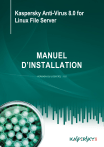
Lien public mis à jour
Le lien public vers votre chat a été mis à jour.
Caractéristiques clés
- Protection en temps réel du système de fichiers.
- Analyse à la demande des objets sur le serveur.
- Mise en quarantaine des objets infectés et suspects.
- Création de copies de sauvegarde des objets avant réparation.
- Mise à jour régulière des bases de données antivirus.
- Administration de l'application via divers outils.
- Gestion centralisée du cycle de vie.
Questions fréquemment posées
Elle est destinée à la protection antivirus des serveurs de fichiers fonctionnant sous l’administration des systèmes d’exploitation Linux et FreeBSD.
Processeur Intel Pentium® II 400 MHz ou supérieur, 512 Mo de mémoire vive, et au moins 1 Go d'espace pour le téléchargement.
Les bases peuvent être mises à jour depuis les serveurs de mise à jour, le Serveur d'administration de Kaspersky Lab, ou un répertoire local.